windows7系统怎么删除备份文件
发布时间:2016-11-04 17:09
相关话题
,不过有些用户并不喜欢系统备份功能,且这个功能也会占用很大的C盘空间,那么windows7系统怎么删除备份文件呢?接下来大家跟着小编一起来了解一下windows7系统删除备份文件的解决方法吧。
windows7系统删除备份文件方法一:
①如果是系统自动创建(或手动)的还原点,那么关闭保护,删除还原点即可:开始→控制面板
②控制面板→系统和安全
③系统和安全→系统
④系统→系统保护
⑤点选已经打开保护的分区→配置
⑥先点选 关闭系统保护
⑦移动滑块可以调整使用备份是占用的空间,点击删除,就是清理之前的备份还原点→确定。

windows7系统删除备份文件方法二:
①如果是开始→控制面板→系统→备份和还原
②管理空间
③点击查看备份
④选中备份文件→删除
查看备份进下图,选择备份期删除。

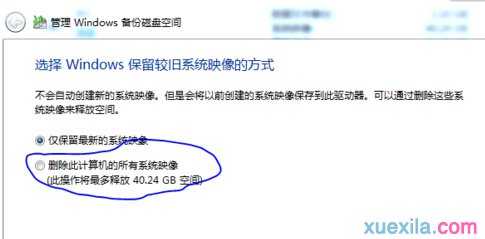
注意事项:系统备份产生三个文件
1.WindowsImageBackup
2.MediaID.bin
3.*******-PC
温馨提示:嫌麻烦的可以直接把这三个文件强制删除,下次备份会再自动生成.建议不要把备份文件放在C盘

windows7系统怎么删除备份文件的评论条评论